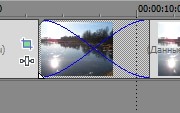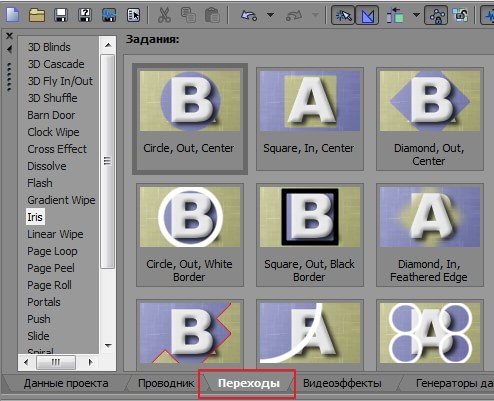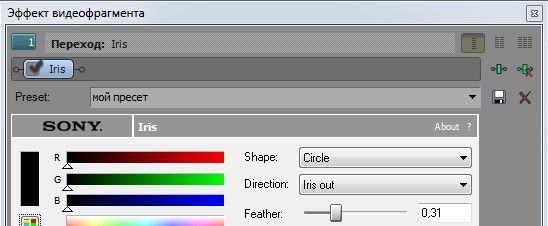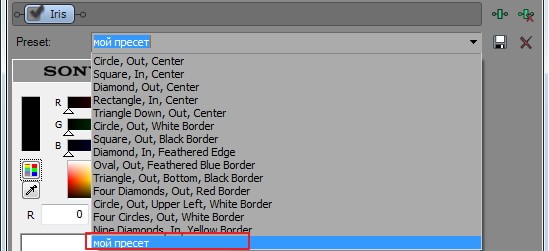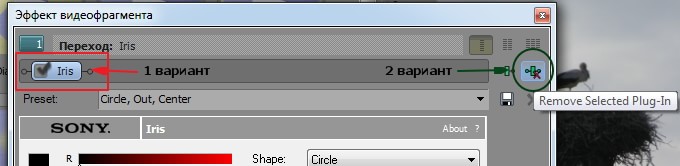Как сделать переход в вегасе
Видео переходы в Sony Vegas
Представляю очередную обучающую статейку по базовому функционалу Sony Vegas. Сейчас мы рассмотрим такое явление как видео переходы в Sony Vegas.
Если говорить в общем, то видео переходы необходимы для того чтобы слепить различные «куски» видео в единое целое. Нет, можно конечно это сделать и без переходов, но вот резкие скачки с отрезка на отрезок будут смотреться, мягко говоря «не очень». Поэтому главная функция этих переходов не просто слепить, а создать впечатление плавного перетекания одного отрезка видео в другой, правда, и увлекаться видео переходами тоже не советую. Так как перенасыщенность оными, только будет мешать восприятию вашего видео – везде необходима золотая средина.
Итак, давайте сейчас рассмотри процесс добавления перехода между двумя видео. Для того нам понадобятся два любых отрезка видео и программа Sony Vegas. Я буду рассматривать данный процесс на примере интересного перехода Cross Zoom A/B. Этот видео переход создаёт эффект приближения первого отрезка, а потом сразу же отдаления уже приближённого второго отрезка. Понять туговато, но дальше вы всё увидите и поймёте сами.
Сам процесс добавления перехода очень простой. Необходимо перейти на вкладку Переходы, а затем в пункте Cross Effect найти переход Cross Zoom A/B. (рис.1)
Рис.1
Далее невозмутимо перетаскиваем его на «таймлайн» так, чтобы указатель мыши находился как раз на границе двух ваших отрезков видео. Затем, появится окно с настройками данного перехода, но менять ничего не нужно, так как там уже всё оптимально настроено до нас. В общем, после всех манипуляций у вас должно появится примерно следующее (рис.2) :
Рис.2
Длительность этого переда можно с легкостью изменить, просто растянув или сузив его мышкой.
Сразу скажу, что результат действия перехода на предпросмотре видео прямо в программе Sony Vegas, может показаться не таким как хотелось бы. Так вот не нужно судить по предпросмотру, а необходимо смотреть уже на готовое видео, где при хорошем разрешении видео переходы будут смотреться на порядок лучше, как и всё остальное видео.
Вот и всё с переходами. Осмотрите внимательно вкладку «Переходы», там имеется множество стандартных переходов: как простых затуханий, так и сложных 3D «полётов». Хотелось бы ещё раз отметить тот факт, что перенасыщенность видео переходами ни к чему. Их функция- органично влиться в дизайн видео, а не обратить на себя внимание. Поэтому эксперементируйте с различными переходами, но не переусердствуйте – и будет Вам красивое видео.
Как добавить эффектный переход в Sony Vegas Pro?
Советы, уроки, трюки по съемке и монтажу кино и видео.
Как добавить эффектный переход в Sony Vegas Pro?
Приветствую вас читатели. Рад вас видеть на своем блоге. Сегодня я продолжу тему переходов в программе Sony Vegas Pro. В прошлом уроке я уже рассказывал о двух типах переходов. О резком стыке и о плавном переходе. Сегодня я вам покажу, как сделать эффектный переход.
Добавление перехода к видео в Sony Vegas
Для начала закиньте пару файлов на timeline. Если вы вдруг не помните или не знаете как это можно сделать, то вы можете прочитать урок — Как испортировать видео в Sony Vegas Pro — 4 способа.
Теперь нам нужно отобразить окно переходов. Закройте ненужное окно триммер, щелкнув на левом верхнем крестике окна Trimmer. У вас должен открыться вот такой вид.
А если более конкретно, то нас будет интересовать следующее окно
Если вдруг у вас другой вид в программе Sony Vegas Pro и вы хотите привести вид своего окна к показанному на первом скриншоте, то просто сделайте вид по умолчанию нажав клавиши Ctrl+DD. А после закройте окно Trimmer, нажав на крестик в левом верхнем углу окна Trimmer.
Теперь нажмите на окно Transitions. Вау, вы можете подумать. Сколько здесь всего. И будете абсолютно правы. Ведь в программе Sony Vegas Pro просто огромное количество всевозможных эффектов переходов. Фактически, вам не обязательно их все использовать. И уж тем более не обязательно запоминать их. Достаточно просто знать, где они.
Окно Transitions состоит из двух частей. В левой части находятся группы эффектов. В правой части находятся сами эффекты. Наведите курсор мыши на любой из эффектов и вы увидите, что это за эффект. Теперь нужно применить эффект. Увы, но применить эффект простым, двойным щелчком мыши на выбранном эффекте вы не сможете. Но все равно применить эффект очень легко. Для этого просто надо перетащить нужный эффект на стык кадров. И всё.
Да, вы не ослышались. Все это очень долго было объяснять, но на самом деле, все предельно просто.
Здесь мы видим что у нас появилось окно с настройками эффектов. А в окне пред-просмотра мы видим сам эффект. Поскольку у каждого эффекта свои настройки, то я не буду вдаваться в их описание. И предлагаю вам самим пощупать все эти эффекты и посмотреть, что на что влияет.
Но теперь возникают два других вопроса.
Какова продолжительность перехода по умолчанию в Sony Vegas?
Задали вопрос – отвечаю. Продолжительность перехода по умолчанию в Sony Vegas составляет 0,5 секунды. То есть всего пол секунды. Что конечно обычно мало для перехода. Но тогда возникает другой закономерный вопрос.
Как изменить продолжительность перехода в Sony Vegas?
Снова отвечаю. Для этого достаточно просто сдвинуть правый фрагмент влево и длительность перехода будет изменена. Какой по времени переход нужен, настолько и передвиньте правый фрагмент видео.
На скриншоте видно, что время перехода составляет 4 с небольшим секунды. Я думаю, этого вполне достаточно.
Ну вот собственно и все. Надеюсь вам было понятно, что и как я сделал в сегодняшнем уроке.
Как сделать плавный переход в сони вегас про 13: нормально, быстрее или медленнее
Всем привет! Продолжаем уроки видеомонтажа, которые мы начали еще в прошлой статье. Сегодня я расскажу вам, как сделать переход в сони вегас про 13. Причем научимся делать разнообразные переходы, делая их плавными, быстрыми и медленными. С такой фишкой видео становится еще живее и интереснее, тем более, во время различных склеек стыков больше не будет неожиданных перескакиваний.
Простой плавный переход
Итак, для начала вам нужно загрузить два куска видео (или более) на дорожку. А теперь, зажмите левую кнопку мыши на любом из кусочков и перетените его на другой сюжет, только не в стык, а с небольшим нахлестом.
У вас должен будет получиться отдельный кусочек с пересекающимися дугами в том месте, где происходит стыковка. Чем больше будет нахлест, тем медленнее и плавнее будет переход. А если нахлест сделать минимальным, то и сам переход будет быстрее и менее плавным. Тут вы уже сами должны решить, как вам лучше.
Вы можете контролировать плавность перехода. Для этого вам нужно делать все методом проб и ошибок. Если сделали слишком рано, тогда подвиньте его чуть подальше.
Только помните, если вы не сделаете разгруппировку, то аудиодорожка будет прикреплена к видео. А это значит, что переход видео будет сделан совместно с музыкой. Если вы не хотите этого или желаете сделать все отдельно, то нажмите клавишу U, выделив нужный фрагмент. Тогда дорожки отделятся друг от друга и уже не будут зависимы.
Переход с визуальными эффектами
Но гораздо интереснее и правильно, когда склейки между кусками видео или изображений собровождаются какой-либо анимацией или эффектом. И слава богу, что Sony Vegas Pro умеет это делать с незапамятных времен. Это может быть и перелистывание, и выспышка, и замена кадра, и мозайка, и многое другое.
Для того, чтобы сделать переход в сони вегас про 13 с добавлением визуальных эффектов, сделайте все, что я описывал выше, то есть соедините два фрагмента, чтобы один нахлестывался на другой. И вот теперь, приступим к самому интересному.
Как сохранить настроенный эффект
Если вы удачно настроили тот или иной эффект, и теперь хотите его сохранить, чтобы можно было воспользоваться им и для других переходов, то просто введите имя вашего пресета в специальном окне и нажмите на значок дискетки, чтобы сохранить результат.
Теперь, когда вы снова захотите сделать уже настроенный эффект плавного перехода в сони вегас, то вам достаточно будет выбрать ваш сохраненный пресет из выпадающего списка.
Как сделать потрясающее слайдшоу
Ну вот мы и подошли к еще одной крутой фишке, а именно слайдшоу. Если вы хотите создать коллекцию постоянно сменяющихся фотографий с крсивыми переходами, то почему бы это не сделать в сони вегас?
Для этого просто загрузите всё фотографии на одну дорожку и соедините их с небольшим нахлестом одну за другой. Ну а после этого уже вставляйте различные визуальные эффекты в стык каждого перехода. Помините: чем больше нахлест, тем плавнее и медленнее будет происходить переход в сони вегас. При этом, вы можете использовать разные эффекты на каждом стыке.
И конечно же, не забудьте загрузить приятную мелодию на вторую дорожку, чтобы она сопровождала просмотр ваших снимков. Я так раньше делал частенько, после какого-либо праздника садился делать самопальные клипы из фотографий и видео. Пересматривать всё это — одно удовольствие.
А на этом у меня всё. Надеюсь, что статья вам понравилась. Не забудьте подписаться на обновления моего блога и все мои паблики в социальных сетях. Буду с нетерпением ждать вас снова на моем блоге. Удачи вам. Пока-пока!
Переходы в Sony Vegas: добавление, сохранение, удаление переходов
Всем привет, друзья!
Коротко о чем данная статья : как видно уже из самого ее названия, ниже я постараюсь вам объяснить, как сделать красивые плавные переходы между изображениями или видеоотрезками в Вашем проекте; покажу, как накладывать, настраивать и сохранять, настроенные Вами под себя, переходы. Ну и покажу, как удалить переход, если он Вам не подошел по тем или иным причинам. В общем, поехали!
Как сделать плавный переход между изображениями (в т.ч. кусочками видео)
Для того чтобы сделать плавный переход между изображениями (говоря «изображения», я подразумеваю и видеоотрезки), когда одна картинка плавно сменяет другую, нужно всего лишь надвинуть одно изображение на другое (кстати, на всякий случай напомню, что я работаю в Sony Vegas 10.0).
От того, насколько большим или небольшим будет данный «нахлёст», будет зависеть плавность перехода.
В общем, поэкспериментируйте – и сами всё поймёте.
Как добавить эффект перехода из пресетов
Для добавления эффекта перехода из пресетов, идём на вкладку «Переходы» и выбираем тот эффект, который нам понравился (просмотреть их Вы можете, просто наведя курсор на каждый из них).
Далее захватываем понравившийся нам эффект перехода левой клавишей мышки и «бросаем» (ну или перетаскиваем) на тот самый «нахлёст», который мы сделали упражнением выше.
Перед Вами откроется окошко настроек данного эффекта, с которыми Вы можете при желании «поиграться».
После того, как все настроено, (хотя в общем и целом они уже неплохо настроены) просто закройте окошко настроек, нажав на крестик в правом верхнем углу.
Всё. Наслаждайтесь результатом!
*Если Вам, после добавления эффекта перехода, потребуется его отредактировать – просто нажмите на крестик в месте нашего «стыка».
Как сохранить настроенный Вами эффект перехода
Если Вы настроили эффект «под себя» и планируете его использовать в дальнейшем и именно с такими настройками, то, чтобы не настраивать его каждый раз, разумным будет его сохранить в списке пресетов данного эффекта.
Всё, Ваш пресет сохранен и теперь при необходимости Вам останется только выбрать его из общего списка:
Как удалить эффект перехода
Кстати говоря, вопрос удаления добавленного эффекта перехода может у Вас вызвать некоторые затруднения, но я сейчас в паре слов обрисую некоторые варианты, и Вы увидите, что удаление переходов не такое уж и хитрое дело! 😉
Ну вот и всё, друзья! Такая вот немаленькая, но, думаю, вполне полезная статья получилась у меня сегодня. Так что пробуйте: вставляйте, сохраняйте, удаляйте переходы в Sony Vegas и добивайтесь максимальных результатов!
Посмотрите видео о том, как делать переходы в Сони Вегас:
Как создать переход в Sony Vegas Pro?
Советы, уроки, трюки по съемке и монтажу кино и видео.
Как создать переход в Sony Vegas Pro?
Приветствую вас читатель. Рад видеть вас на моем блоге. И сегодня хочу рассказать вам немного о переходах.
Что же такое переход? Это когда вначале у нас показывается один фрагмент видео, а затем – другой фрагмент. И это очень важно. Нужно делать переходы качественно. Иначе, при наличии резких переходов, вы ошарашите своего зрителя.
Переходы бывают разными. Бывают резкими, когда одно действие, резко сменяется другим действием. Бывают плавными, когда один фрагмент видео плавно исчезает, а другой фрагмент видео плавно появляется. И бывают переходы с различными видео эффектами.
Создание плавного перехода в Sony Vegas
Давайте посмотрим на рисунок ниже, где у меня в кадре присутствуют два фрагмента, которые мне надо соединить.
На этих скриншотах я специально выделил, куда нужно обратить внимание. То есть что получается, на скриншоте выше, время у нас 31.997, а на нижнем скриншоте, время 32.286. При этом сама картинка у нас совсем разная.
Это что получается, зритель смотрит проходку игры, и тут резко он оказывается совсем в другом месте. И он просто испытает шок. Это излюбленный прием при создании ужастиков. Тишина, всё тихо – а тут бац, резкий вскрик, и чудовище на экране. Понятно, в ужастике так и надо. Но вот если вы собираетесь снимать не ужастик, а например просто проходку игры, то лучше этого избежать. Наиболее простым выходом в данном случае, будет использование плавного перехода.
Чтобы сделать плавный переход нужно подвинуть правый фрагмент видео влево. При этом будет наслоение видео. Для этого просто зажмите правый фрагмент видео мышью, зажав левую клавишу на фрагменте и перетащите влево. Чем больше вы переместите, тем дольше будет длиться переход. Я же обычно делаю переход в пределах 1-3 секунд.
Таким образом у нас получится наслоение двух фрагментов друг на друга и мы получим плавный переход от одного видео, к другому.

И теперь зритель просматривая видео, где есть плавный переход, будет чувствовать себя вполне комфортно.
На этом на сегодня всё, до новых встреч!